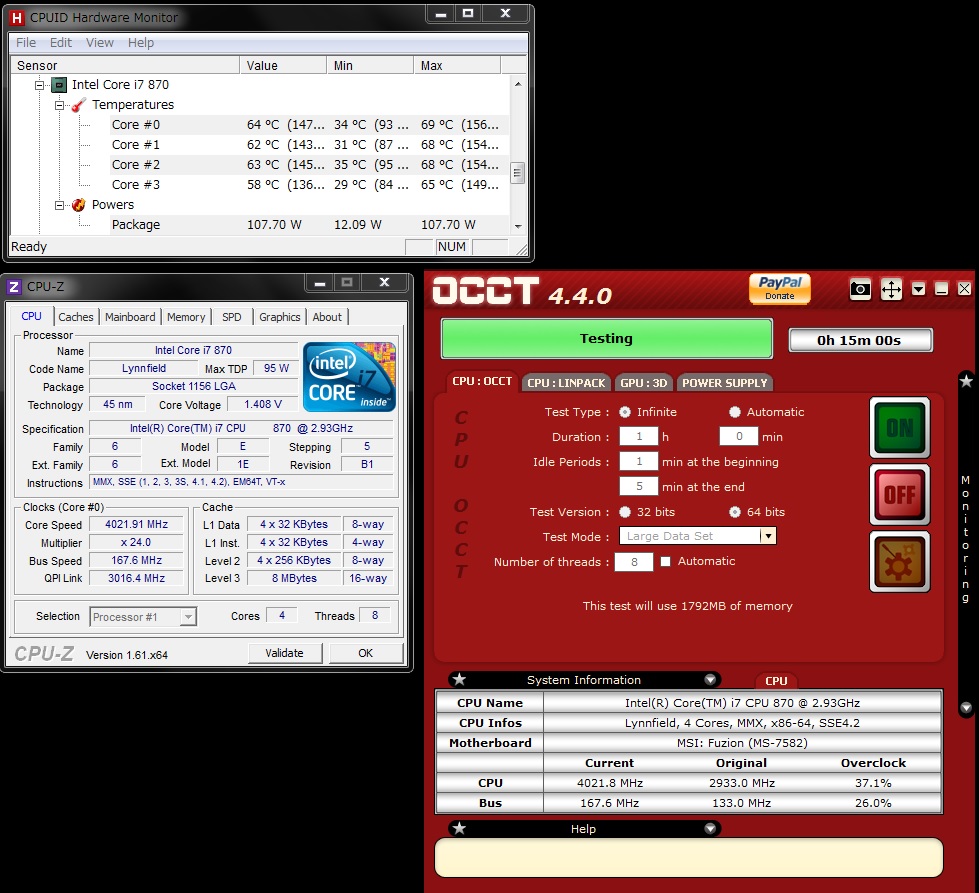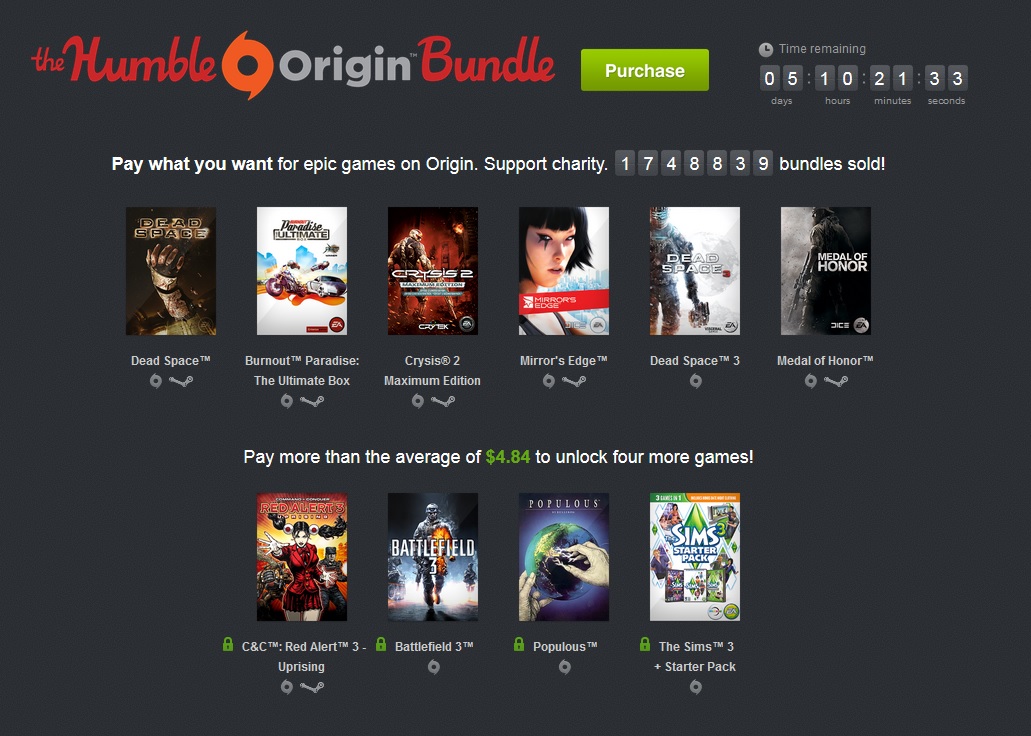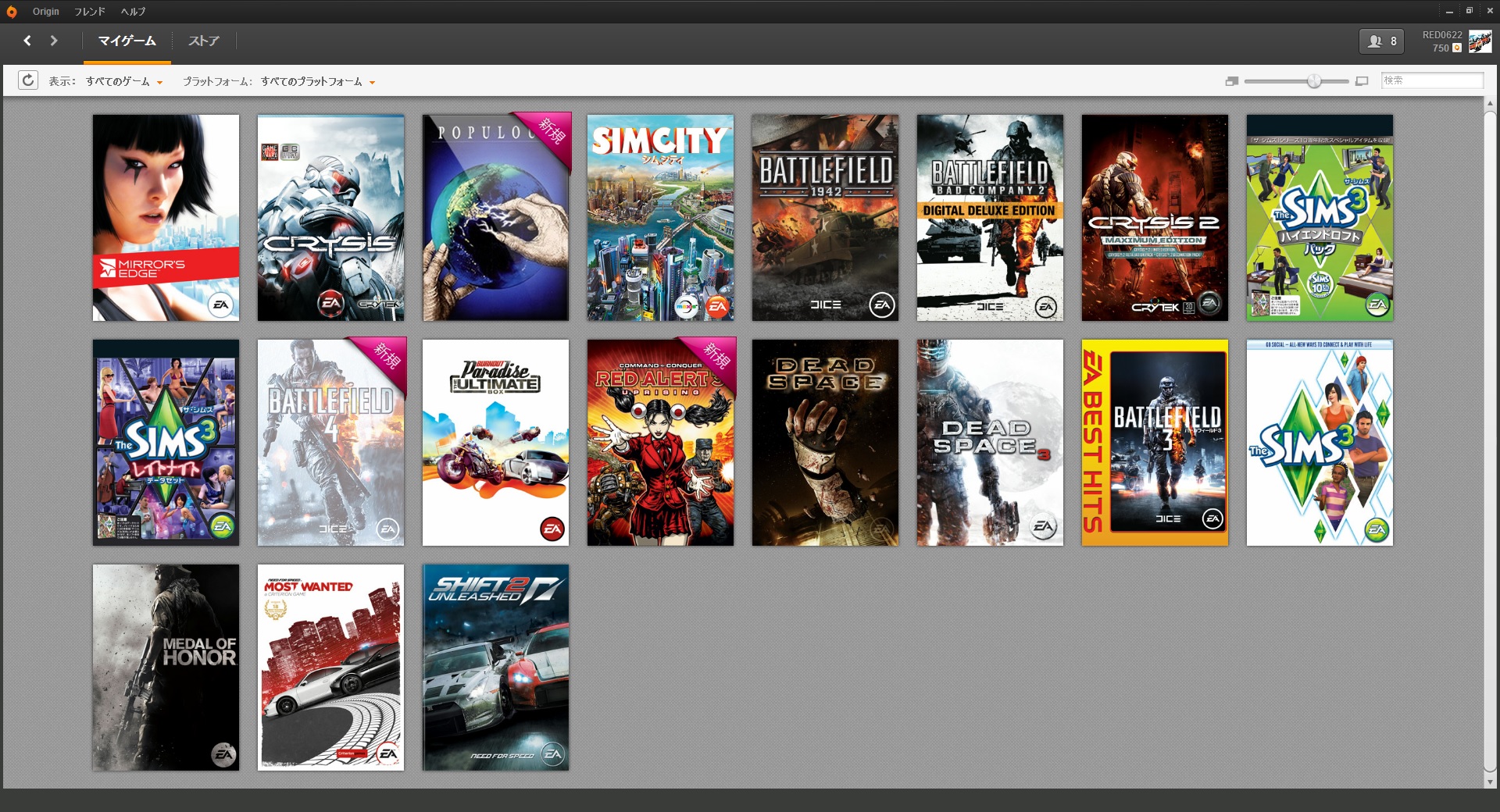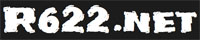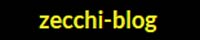この前、訳あってCPUグリスを塗り替えたのですが、どうやら薄く塗りすぎたようです・・・
塗り替えてしばらくの期間は定格(TB時に3.2GHz)運用していました。
んで、部屋が寒いのでいつもの3.8GHzオーバークロックプリセットを適用した所、
のああああああああああ!!!!!!!一瞬でCPUの温度が80℃超えるー!!( ´゚д゚`)
このままではオーバークロックにて常用することは出来そうになく、寒い冬を乗り越えられない(俺が)のでCPUグリスを塗り替えることにしました。
とりあえず外します。
(´・ω・`)
コアの部分?しか張り付いてないように見えますです・・・
しかし、単純に残ったグリスの張り付き方の問題という可能性もあるので、透明なガラスに押し付けてみました。
(´・ω・`)
やはり中央部分しかガラス面に接触していません!
CPUの端へ負荷を掛けても接触する気配がありませんでした。
どうやら、本当に薄く塗りすぎていたみたいです。
今までグリスはできるだけ薄く塗ったほうがいいと思っていたのですが、これは間違いのようです。
薄く塗りすぎるとグリスの役目を果たさなくなってしまいます。
ということで、塗りなおしました。 特盛りです。
真ん中に盛り、クーラーを上から押し付けるやり方だと端まで行き渡らない気がするので、いつもドスパラのポイントカードで引き延ばしています。
あのふにゃふにゃ感が丁度いいww
グリスはAINEX シルバーグリス [AS05]を使っています。 他のグリスと比べて柔らかい方なので塗りやすく、個人的に気に入ってます。
動作確認編
3.8GHzはまだまだ余裕な気がしたので、 調子に乗り4GHzまでオーバークロックしちゃいましたwww
そもそもの最初にCPUグリスを塗り替えた原因はオーバークロック失敗でBIOSが立ち上がらなくなり、パーツ全部をバラしたことなんですけどねww
ちなみにこのPCのCPUはIntel core i7 870です。
OC設定
上記のセッティングで15分負荷を掛けた結果
さすがCorsair H100! 4GHzでも70℃を超えてません。
なかなか安定しているのでしばらくこのまま常用してみることにします。電圧を盛ればまだまだ上を目指せるかな・・・?
ただ、i7 870は倍率の上限がx24で最高なので、これ以上クロックを上げるにはベースクロックを弄るしか無いです。
が、ベースクロックを弄るとメモリのクロックも同時に上昇してしまうので、そこら辺の組み合わせがなかなか難しい・・・
次回は今回使ったガラスを使い、色々なグリスの塗り方でガラスへ貼り付けた時の広がり方を実験しようと考えています。
次回と言ってもまたCPUを何らかの理由で取り外す時になりますが・・・ww
ちなみにCPU用のグリスを使うのはもったいないので、以前メモリクーラーに使用した潤滑用のグリスを使う予定ですw
過去記事:メモリクーラーにグリスを注入!
それでは次回会いましょう!